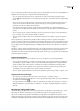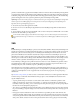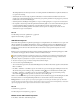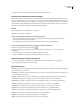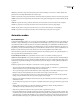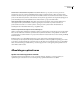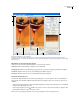Operation Manual
ILLUSTRATOR CS3
Handboek
362
Isolatiemodus voor het bewerken van symbolen Dubbelklik in Illustrator op een symbool om dit te openen in de
isolatiemodus, zodat u het symbool gemakkelijker kunt bewerken. In isolatiemodus kan u alleen de symboolvariant
bewerken. Alle andere objecten op het artboard zijn niet beschikbaar. Nadat u de isolatiemodus hebt verlaten, wordt het
symbool in het deelvenster Symbolen, en alle varianten van dat symbool, bijgewerkt met de aangebrachte wijzigingen. De
symboolbewerkingsmodus en het bibliothekenvenster in Flash werken op ongeveer dezelfde manier.
Symbooleigenschappen en koppelingen Met behulp van het deelvenster Symbolen of het deelvenster Beheer kunt u
eenvoudig namen aan symboolvarianten toewijzen, koppelingen tussen varianten en symbolen verbreken, een
symboolvariant verwisselen voor een ander symbool of een kopie van het symbool maken. In Flash werken de
bewerkingsfuncties in het bibliothekenvenster op vergelijkbare wijze.
Statische en dynamische tekstobjecten en invoertekstobjecten
Wanneer u statische tekst van Illustrator naar Flash overbrengt, wordt deze tekst geconverteerd naar contouren. Bovendien
kunt u uw tekst in Illustrator instellen als dynamische tekst. Dynamische tekst biedt u de mogelijkheid om tekstinhoud
programmatisch te bewerken in Flash en om projecten met tekst die in meerdere talen moet worden vertaald, gemakkelijk
te kunnen beheren.
In Illustrator kunt u voor afzonderlijke tekstobjecten opgeven of het statische of dynamische tekstobjecten of
invoertekstobjecten zijn. Dynamische tekstobjecten hebben in Illustrator en Flash vergelijkbare eigenschappen. In beide
toepassingen is de tekenspatiëring bijvoorbeeld van invloed op alle tekens in een tekstblok in plaats van op afzonderlijke
tekens, wordt anti-aliasing op dezelfde manier op de tekst toegepast en kan er een koppeling worden gemaakt naar een
extern XML-bestand met tekst.
Afbeeldingen optimaliseren
Opslaan voor web en apparaten: overzicht
U gebruikt het dialoogvenster Opslaan voor web en apparaten (Bestand > Opslaan voor web en apparaten) om
optimalisatieopties te selecteren en een voorvertoning van de geoptimaliseerde illustraties te bekijken.